4 Vanliga YouTube-störningar och hur man blir av med användarskript
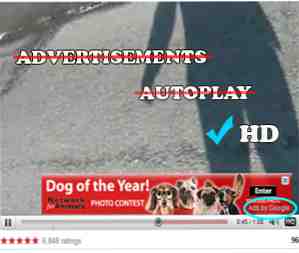
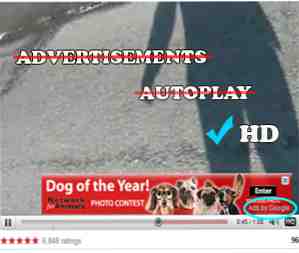 Vi älskar YouTube och den fantastiska användargenererade resursen av coola, aktuella videor, den har vuxit till över tiden. Vi älskar dess variation och flexibilitet: vi har redan sett hur du söker YouTube som ett PRO Hur man söker YouTube som ett PRO med Google Advanced Operators Hur man söker YouTube som ett PRO med Google Advanced Operators Läs mer, hur man styr spelaren med tangentbordet genvägar Den omfattande guiden till tangentbordsgenvägar för YouTube-spelare Den omfattande guiden till tangentbordsgenvägar för YouTube-spelare Läs mer och hur man använder YouTube Editor Så här använder du den nya YouTube-videoredigeraren Så här använder du den nya YouTube-videoredigeraren Läs mer. Det finns verkligen något för alla där.
Vi älskar YouTube och den fantastiska användargenererade resursen av coola, aktuella videor, den har vuxit till över tiden. Vi älskar dess variation och flexibilitet: vi har redan sett hur du söker YouTube som ett PRO Hur man söker YouTube som ett PRO med Google Advanced Operators Hur man söker YouTube som ett PRO med Google Advanced Operators Läs mer, hur man styr spelaren med tangentbordet genvägar Den omfattande guiden till tangentbordsgenvägar för YouTube-spelare Den omfattande guiden till tangentbordsgenvägar för YouTube-spelare Läs mer och hur man använder YouTube Editor Så här använder du den nya YouTube-videoredigeraren Så här använder du den nya YouTube-videoredigeraren Läs mer. Det finns verkligen något för alla där.
Men du kan inte behaga alla hela tiden och det finns många som tycker att några av YouTubes funktioner är irriterande (samtidigt som du älskar resursen totalt). Låt oss försöka hantera de mest populära YouTube-irritationerna:
1. Autoplay
Förutom buffertfunktionen som tvingar videon att spela omedelbart när sidan laddas och sedan stoppar videon ofta för att buffra den.
2. Videokvalitet
Det finns inget bra sätt att välja standardkvaliteten på en video (baserat på dina inställningar och anslutningsinställningar).
3. Annonser inbäddade inom en video
Om du klickar på X för att stänga en annons igen och igen i varje video du tittar på är det verkligen störande.
4. Inget sätt att enkelt komma åt några bra inbyggda funktioner
Det finns till exempel inget sätt att slinga videor selektivt.
Här är några användarkoder som hanterar alla dessa irritationer effektivt:
YouTube HD Ultimate
YouTube HD Ultimate är ett användarskript som tvingar YouTube att välja den högsta videokvalitet som en användares dator kan hantera (med alternativ för att sänka den om datorn har problem med att spela 1080px-videor).
Stödda webbläsare
FireFox (via Greasemonkey) och Opera.
alternativ
Alternativ finns i övre högra hörnet på en YouTube-sida:

Därifrån (bland annat) kan du:
- Ange standardkvaliteten för varje video;
- Aktivera / inaktivera autoplay;
- Dölj / visa noteringar.
Om du sveper över alla alternativinställningar får du en kort förklaring samt de allmänna rekommendationerna om hur du använder var och en:

YouTube Enhancer
YouTube Enhancer är ett funktionsrikt användarskript som liknar ovanstående med fler kompatibilitetsalternativ för webbläsare och en annan funktionslayout.
Stödda webbläsare
FireFox (via Greasemonkey), Opera, Google Chrome (den senaste versionen), Flock, Safari, SeaMonkey (med en patch).
Skriptet installerar sina egna spelare kontroller som tillåter att spela, pausa, loop, spola tillbaka, ladda ner och även konvertera den aktuella videoen samt ställa in kvaliteten:

Skriptet har också globala alternativ för alla YouTube-videoklipp som är åtkomliga via “Generella val” länk ovanpå videon:

YouTube Auto Buffer & Auto HD & Ta bort annonser
YouTube Auto Buffer & Auto HD & Remove Ads är ett användarskript vars namn talar ganska mycket för sig själv. Dess huvudsakliga funktion är att ta bort annonser som är inbäddade i videoklippen. Förutom det buffrar videon utan autoplaying och sätter den i HD om alternativet är på.
Stödda webbläsare
FireFox (via Greasemonkey) och Opera (med några rapporterade problem med Autobuffer-alternativ).
Skriptalternativen är snyggt integrerade i YouTube-gränssnittet så att du kan:
- Välj mellan autoplay / autobuffer alternativ;
- Ställ in standardkvaliteten;
- Dölj in-video-annonser:

Notera: det finns en mindre irritation med verktyget som du kanske märker: manuset låter videon spela en sekund och pausar den sedan.
Endless YouTube
Endless YouTube: Om du är en av de personer som brukar titta på eller lyssna på ett och samma musik / videoklipp om och om igen, är det här skriptet rätt för dig. Det gör att du kan slingra hela videon eller en del av den för att den ska spelas om och om tills du stänger fliken.
Stödd webbläsare
FireFox (via Greasemonkey).
Ställ in det tidsintervall du vill slinga eller klicka på “Rundgångsfilm” att spela hela klippet igen och igen:

Finns det några andra YouTube-irritationer du önskar att du kunde klara av? Låt oss försöka hitta lösningarna tillsammans!
Utforska mer om: Greasemonkey, Online Video, YouTube.


